Garmin nuvifone M10 Operation Manual
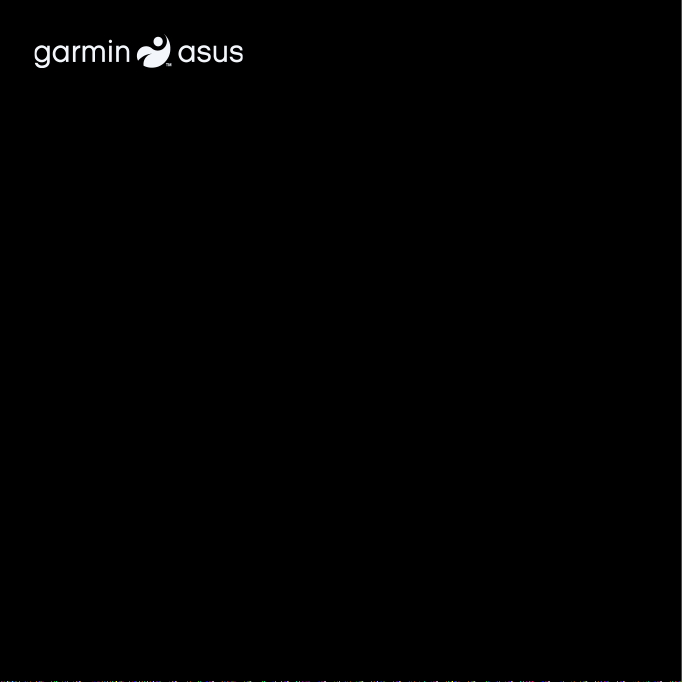
nüvifone
Schnellstartanleitung
™
M10
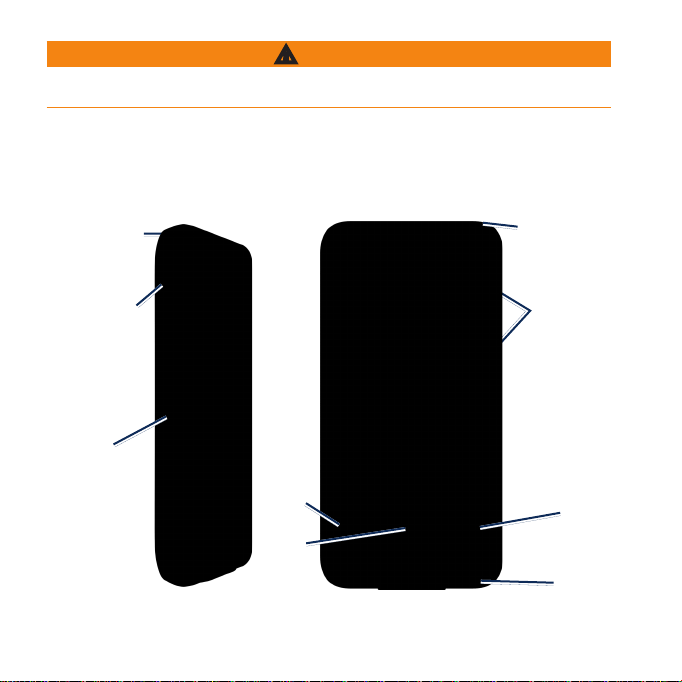
Warnung
Produktwarnungen und sonstige wichtige Informationen nden Sie im Abschnitt „Wichtige
Sicherheits- und Produktinformationen“ auf Seite 18.
Laden Sie die aktuellste Version des Benutzerhandbuchs unter www.garminasus.com/M10
herunter.
Funktionen des nüvifone
Einschalttaste
Micro-USBAnschluss für
Netzkabel und
Computerverbindung
Netzanschluss
für Navigationshalterung
™
T
aste
„Senden“
T
aste
„Startmenü“
Kopfhöreran-
schluss
Lautstärke-
tasten
Kameraobjektiv
(auf der
Rückseite)
T
aste
„Beenden“
Stift
2 Schnellstartanleitung für das nüvifone M10
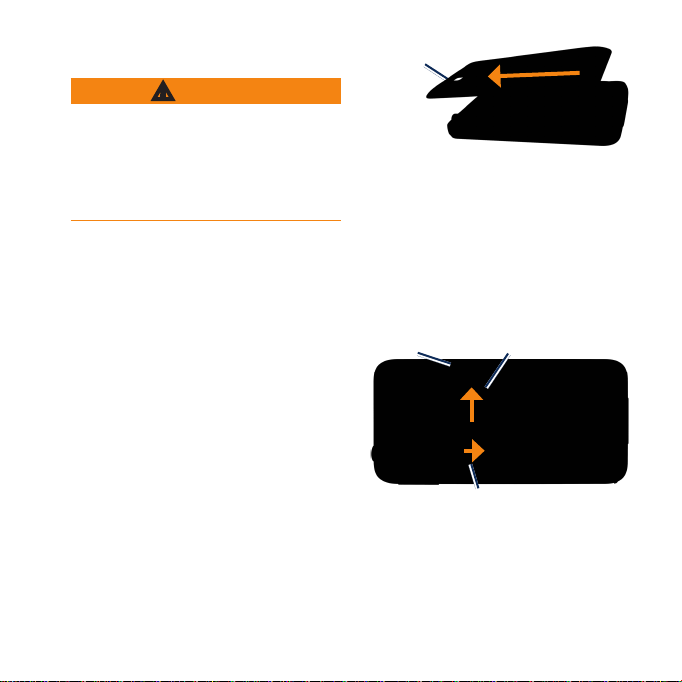
Einrichten des geräts
Warnung
Akkuabdeckung
Dieses Produkt ist mit einem LithiumIonen-Akku ausgestattet. Vermeiden Sie
Verletzungen oder Schäden, indem Sie das
Gerät beim Aussteigen aus dem Fahrzeug
nehmen oder es so lagern, dass es vor direkter
Sonneneinstrahlung geschützt ist.
1. Entfernen Sie die Akkuabdeckung.
2. Setzen Sie die SIM-Karte ein.
3. Setzen Sie die microSD-Karte ein
(optional). Siehe Seite 4.
4. Setzen Sie den Akku ein. Siehe Seite 4.
5. Setzen Sie die Akkuabdeckung wieder auf.
Siehe Seite 4.
6. Laden Sie den Akku auf. Siehe Seite 4.
Einsetzen der SIM-Karte
1. Schieben Sie den SIM-Kartenhalter in
Richtung des äußeren Rands des Geräts,
und heben Sie ihn wie auf dem Halter
dargestellt an.
2. Legen Sie die SIM-Karte mit den
Goldkontakten nach unten und mit der
abgeachten Ecke in der Nähe der
Gerätemitte in das Gerät.
Reset-Taste SIM-Kartenhalter
Entfernen der akkuabdeckung
Nehmen Sie die Akkuabdeckung von der
Rückseite des nüvifone ab.
microSD-Kartenhalter
3. Schließen Sie den Kartenhalter.
4. Schieben Sie den Kartenhalter in Richtung
der Gerätemitte, um ihn einzurasten.
Schnellstartanleitung für das nüvifone M10 3
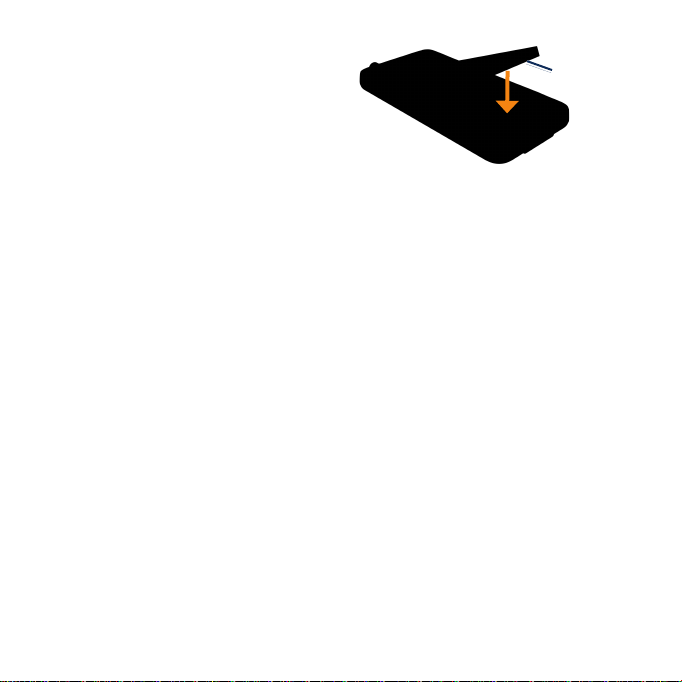
Einsetzen der microSD™-Karte
Um eine größere Datenmenge zu speichern,
Akku
können Sie eine optionale microSD-Karte
verwenden.
1. Schieben Sie den microSD-Kartenhalter in
Richtung des oberen Rands des Geräts,
und heben Sie ihn an.
2. Legen Sie die microSD-Karte mit den
Goldkontakten nach unten in das Gerät.
3. Schließen Sie den Kartenhalter.
4. Schieben Sie den Kartenhalter in Richtung
der Gerätemitte, um ihn einzurasten.
Einsetzen des akkus
1. Im Lieferumfang des Produkts ist ein Akku
enthalten.
2. Suchen Sie nach den Metallkontakten am
Akku und im Akkufach.
3. Legen Sie den Akku mit dem großen
Garmin-Asus-Logo nach unten ein, wobei
die Metallkontakte des Akkus an den
Metallkontakten im Akkufach ausgerichtet
sein müssen.
Wiederaufsetzen der akkuabdeckung
Schieben Sie die Akkuabdeckung auf die
Geräterückseite, bis sie einrastet.
Auaden des akkus
Laden Sie den Akku vor der ersten
Verwendung des nüvifone mindestens vier
Stunden lang auf. Bei vollständiger Entladung
sollten Sie den Akku mindestens 20 Minuten
lang auaden, bevor Sie das nüvifone wieder
einschalten.
1. Verbinden Sie den Stecker bei Bedarf mit
dem Netzteil.
2. Schließen Sie das USB-Kabel am
Netzteil an.
3. Schließen Sie den Micro-USB-Stecker des
USB-Kabels an den Anschluss seitlich am
Gerät an.
4 Schnellstartanleitung für das nüvifone M10
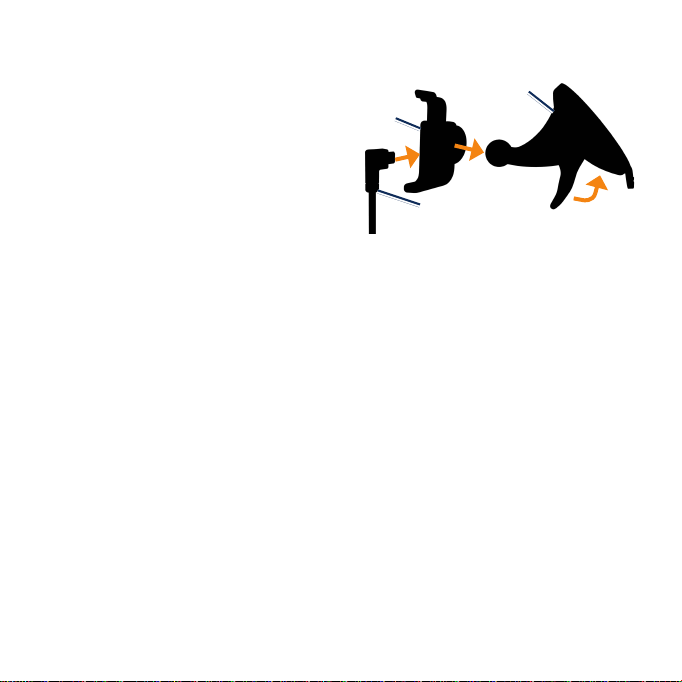
4. Schließen Sie das Netzteil an eine
Steckdose an.
3. Positionieren Sie die Saugnapfhalterung an
Sie können das nüvifone auch unter
Verwendung des USB-Kabels über den
Computer bzw. des KFZ-Anschlusskabels
über eine Stromquelle im Fahrzeug auaden.
der Windschutzscheibe.
Halterung
Saugnapf-
halterung
Einschalten des nüvifone
Halten Sie die Einschalttaste gedrückt, um
das nüvifone einzuschalten.
Befestigen des nüvifone im Fahrzeug
Die Fahrzeughalterung und das
Anschlusskabel sind im Lieferumfang einiger
nüvifone-Geräte enthalten. Zubehör ist unter
www.garminasus.com/M10 erhältlich.
1. Schließen Sie das KFZ-Anschlusskabel
an den Stromanschluss an der Seite der
Halterung an.
2. Entfernen Sie die Schutzfolie von der
Saugnapfhalterung. Reinigen und trocknen
Sie die Windschutzscheibe und die
Saugnapfhalterung mit einem fusselfreien
Tuch.
Schnellstartanleitung für das nüvifone M10 5
4. Klappen Sie den Hebel in Richtung der
5. Rasten Sie die Halterung in den Arm der
6. Richten Sie die Goldkontakte auf der linken
7. Kippen Sie das nüvifone nach hinten, bis
8. Schließen Sie das andere Ende des KFZ-
Tipp: Wenn Sie das nüvifone aus der
Halterung nehmen, wird ihre aktuelle Position
gespeichert, damit Sie Ihre Parklücke leicht
wiedernden.
KFZ-
Anschlusskabel
Windschutzscheibe zurück.
Saugnapfhalterung ein.
Seite des nüvifone auf die Halterung aus.
es in der Halterung einrastet.
Anschlusskabels an eine Stromquelle im
Fahrzeug an.
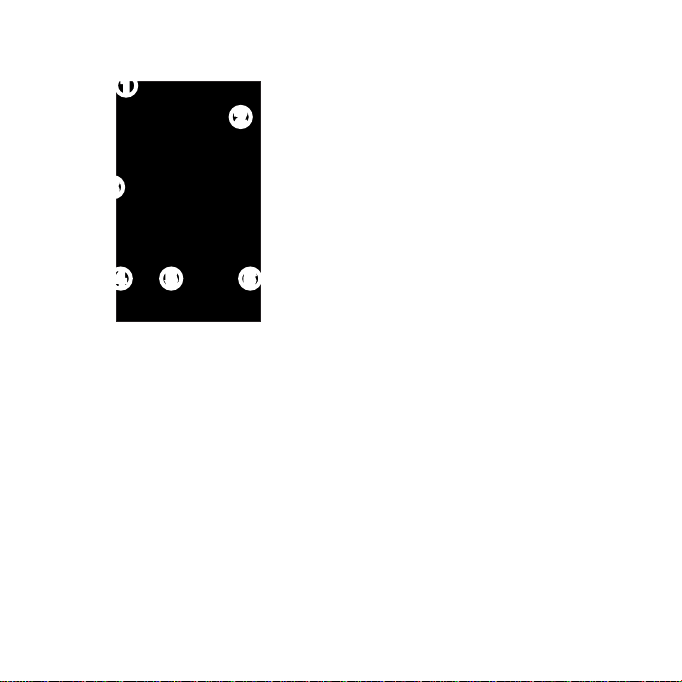
Verwenden des Hauptmenüs
➊
➋
➌
Symbole des Hauptmenüs, um weitere
Symbole anzuzeigen. Zum Bearbeiten
der Anwendungen im Hauptmenü
berühren Sie ein Symbol länger.
Tippen Sie hier, um einen Anruf zu
➍
tätigen und auf Kontakte zuzugreifen.
Tippen Sie hier, um eine Position zu
➎
suchen und dorthin zu navigieren.
Tippen Sie hier, um die Karte
➏
anzuzeigen.
➍ ➎ ➏
Statusleiste. Tippen Sie hier, um den
➊
Gerätestatus und Benachrichtigungen
anzuzeigen und nach Positionen zu
suchen.
Aktuelles Datum und Uhrzeit (je nach
➋
Netzwerk). Tippen Sie hier, um Alarme
und Weltzeituhren anzuzeigen und die
Zeit einzustellen.
Symbole für anwendungsspezische
➌
Kurzbefehle. Tippen Sie auf ein Symbol,
um die Anwendung zu öffnen. Ziehen
Sie den Finger waagerecht über die
6 Schnellstartanleitung für das nüvifone M10
Durchführen eines Bildlaufs
Fahren Sie mit dem Finger über den
•
Bildschirm, um einen langsamen Bildlauf
durchzuführen.
•
Fahren Sie schnell mit dem Finger über
den Bildschirm, damit der Bildlauf
auch nach Entfernen des Fingers weiter
durchgeführt wird.
•
Tippen Sie auf den Bildschirm, um den
Bildlauf anzuhalten.
Sie können einen Bildlauf sowohl senkrecht
als auch waagerecht durchführen.

Verwenden der Tasten
Taste Verwendungszweck
Drücken Sie diese Taste, um
das Telefon zu öffnen.
Drücken Sie diese Taste, um
einen Anruf zu tätigen.
Drücken Sie diese Taste, um
das Startmenü zu öffnen.
Tippen Sie hier zweimal, um das
Hauptmenü zu öffnen.
Drücken Sie diese Taste etwas
länger, um Anwendungen zu
schließen oder zu wechseln.
Drücken Sie diese Taste, um
einen Anruf zu beenden.
Sofern Sie gerade keinen Anruf
tätigen, drücken Sie diese Taste,
um das Hauptmenü zu öffnen.
Wählen von Telefonnummern
1. Drücken Sie die Taste .
2. Tippen Sie auf , um die Tastatur zu
öffnen.
3. Wählen Sie die Nummer. Beim Wählen
wird eine Liste von vergleichbaren, bereits
gewählten Nummern sowie von Kontakten
mit übereinstimmenden Nummern oder
Buchstaben angezeigt.
anzeigen des Status
1. Tippen Sie oben im Bildschirm auf die
Statusleiste.
2. Wählen Sie aus dem verschiebbaren Menü
oben im Bildschirm die Option Status,
Suchen oder Benachrichtigung.
3. Tippen Sie auf ein Element, um es zu
aktualisieren oder weitere Informationen
anzuzeigen.
Schnellstartanleitung für das nüvifone M10 7
4. Tippen Sie auf eine bestimmte Nummer
in der Liste, um diese Nummer anzurufen,
oder drücken Sie die Taste .
Beenden von anrufen
Drücken Sie zum Beenden eines Anrufs die
Taste .
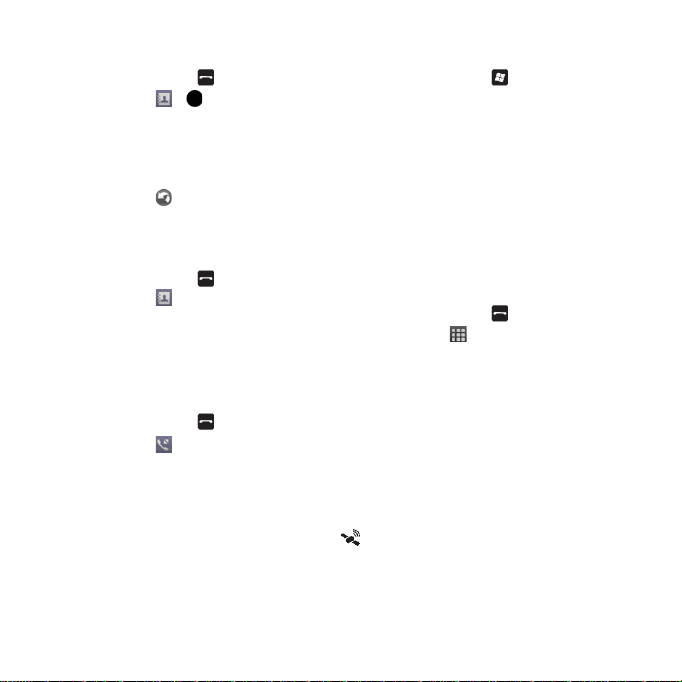
Hinzufügen von Kontakten
1. Drücken Sie die Taste .
2. Tippen Sie auf > > neuer Kontakt.
3. Tippen Sie auf eine Option.
4. Tippen Sie auf ein Element, um die
Informationen einzugeben. Tippen Sie
abschließend auf Fertig.
5. Tippen Sie auf , um den Kontakt zu
speichern.
anrufen von Kontakten
1. Drücken Sie die Taste .
2. Tippen Sie auf .
3. Tippen Sie auf einen Kontakt.
4. Tippen Sie auf die Nummer, um einen
Anruf zu tätigen.
Einrichten der Mailbox
1. Drücken Sie die Taste .
2. Tippen Sie auf Einstellungen > Privat >
Telefon.
3. Wählen Sie aus dem verschiebbaren Menü
oben im Bildschirm die Option Dienste.
4. Tippen Sie auf Mailbox und SMS >
Einstellungen abrufen.
5. Vergewissern Sie sich, dass die
Mailboxnummer richtig ist, und tippen
Sie auf OK.
anrufen der Mailbox
1. Drücken Sie die Taste .
2. Tippen Sie auf .
3. Berühren Sie 1 länger.
anzeigen der Anruiste
1. Drücken Sie die Taste .
2. Tippen Sie auf .
3. Tippen Sie auf eine Nummer oder einen
Kontakt in der Liste, um die Anruiste
für diese Nummer oder diesen Kontakt
anzuzeigen.
Erfassen von Satelliten
1. Schalten Sie das nüvifone ein.
2. Begeben Sie sich bei Bedarf im Freien an
eine Stelle, an der weder hohe Gebäude
noch Bäume den Empfang stören.
Das Erfassen von Satellitensignalen
kann einige Minuten dauern. Das
Satellitensymbol in der Statusleiste zeigt
an, dass das Gerät Satellitensignale empfängt.
8 Schnellstartanleitung für das nüvifone M10
